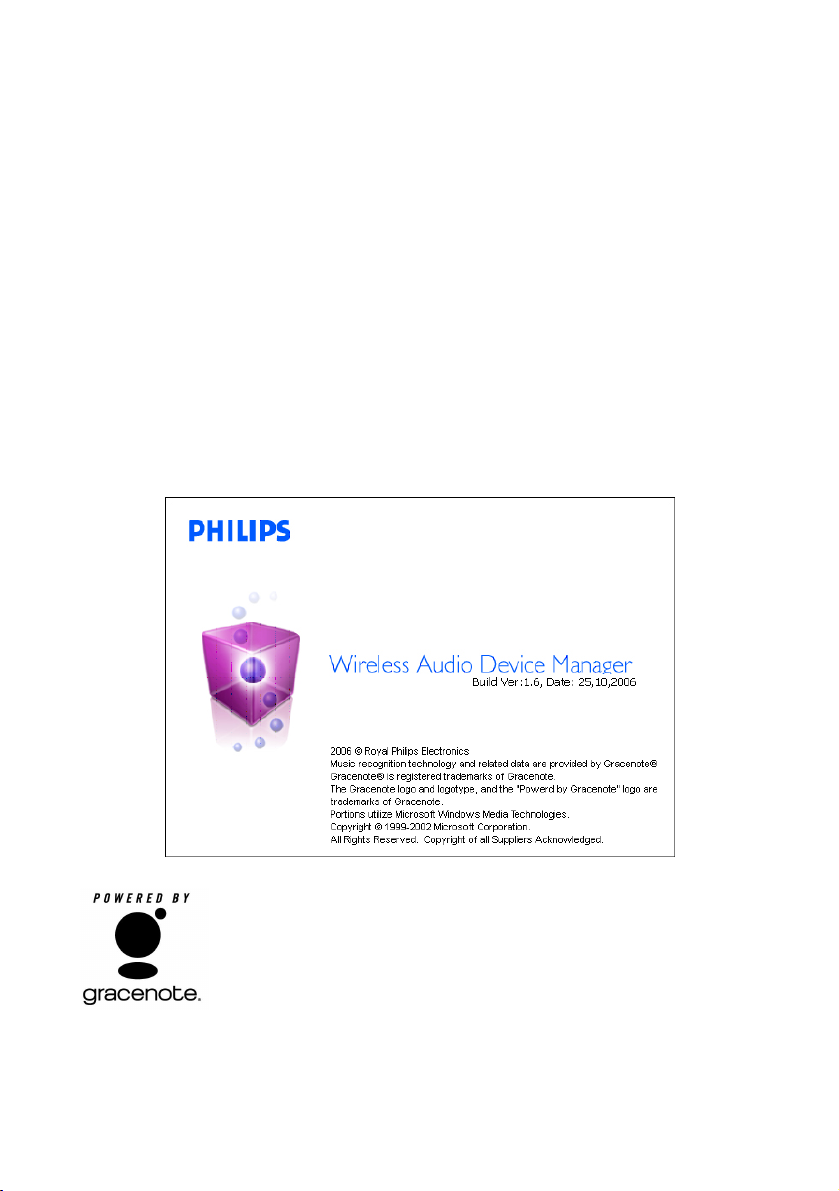
1
Informazioni su Wireless Audio Device Manager (WADM)
Con il programma Wireless Audio Device Manager (WADM),è possibile:
– Collegare l'unità Music Center o stazione wireless Philips e il PC mediante il cavo Ethernet
in dotazione (consultare il manuale relativo alla connessione con il PC)
– Gestire i contenuti dell'unità Music Center wireless Philips sul PC, incluse le operazioni di:
• Tr asferimento dei file musicali dal PC all'unità Music Center wireless Philips;
• Modifica delle Informazioni sui brani;
• Creazione e denominazione delle sequenze brani;
• Backup dei file musicali dell'unità Music Center wireless Philips sul PC;
• Ripristino dei file di backup sull'unità Music Center wireless Philips
– Gestire le impostazioni dell'unità Music Center o stazione wireless Philips sul PC, incluse le
operazioni di:
• Gestione delle impostazioni di rete dell'unità Music Center o stazione wireless Philips;
• Aggiornamento del database musicale Gracenote® integrato nell'unità Center per la ricerca delle infor
mazioni sui dischi più recenti;
• Aggiornamento del firmware dell'unità Music Center o stazione wireless Philips
Music recognition technology and related data are provided by Gracenote®. Gracenote is
the industry standard in music recognition technology and related content deliver y. For
more information, visit www. gracenote.com.
CD and music-related data from Gracenote, Inc., copyright® 2000-2005 Gracenote.
Gracenote CD database Client Software, copyright 2000-2005 Gracenote.This product and
service may practice one or more of the following U.S. Patents: #5,987,525; #6,061,680;
#6,154,773, #6,161,132, #6,230,192, #6,230,207, #6,240,459, #6,330,593, and other patents issued or
pending. Services supplied and/or device manufactured under license for following Open Globe, Inc. United States
Patent 6,304,523.
Gracenote and CD database are registered trademarks of Gracenote.The Gracenote logo and logotype, and the
“Powered by Gracenote” logo are trademarks of Gracenote.
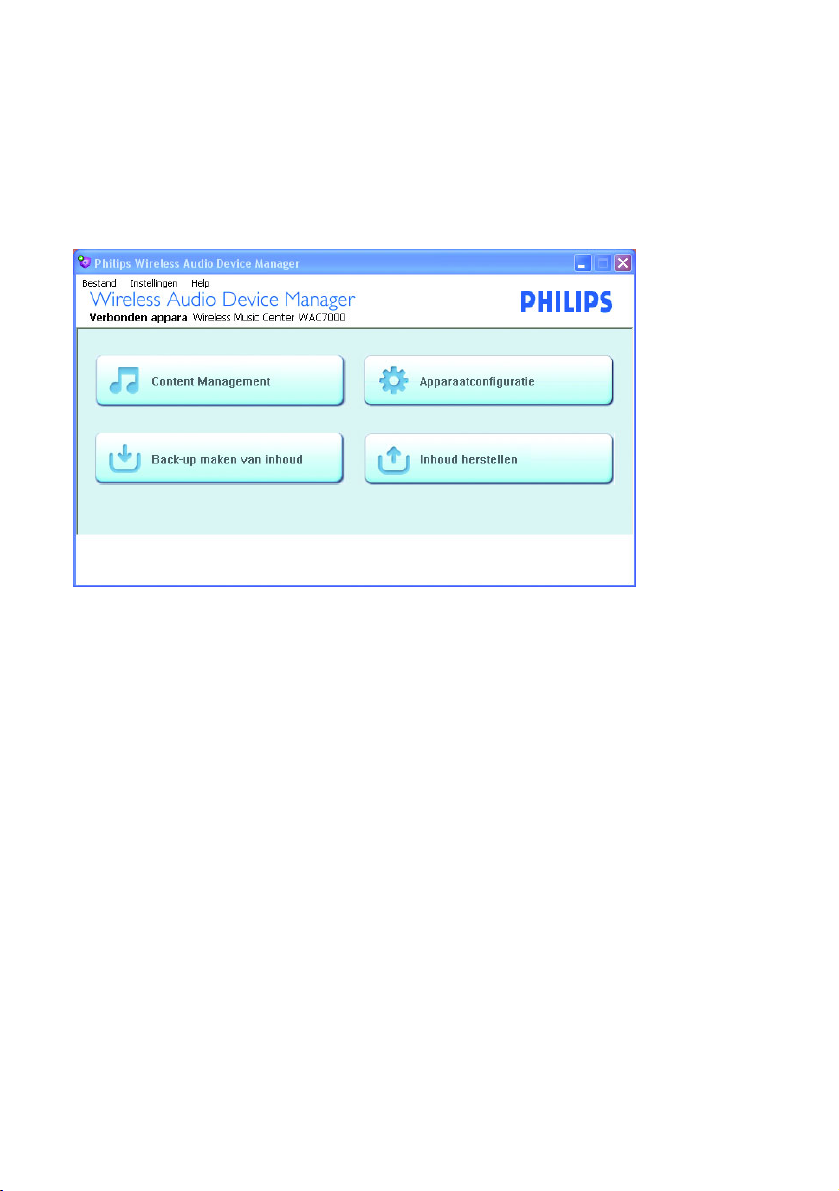
2
Utilizzo di WADM (Wireless Audio Device
Manager)
Il menu principale WADM (Wireless Audio Device Manager) viene visualizzato quando l'unità
Music L'unità center o la stazione wireless Philips e il PC (rete domestica) sono collegati alla stessa rete.
Sono disponibili 4 tasti funzione: Content management (Gestione contenuti), Device configuration
(Configurazione del dispositivo), Backup content (Backup contenuti), Restore content (Ripristina contenuti). Fare clic su uno dei tasti per accedere alla funzione desiderata
Con la funzione Content management (Gestione contenuti), è possibile
• Tr asferire file musicali dal PC all'unità Center ;
• Modificare le informazioni dei brani per i file musicali dell'unità Center;
• Creare e rinominare le sequenze dei file musicali dell'unità Center
Con la funzione Device configuration (Configurazione del dispositivo), è possibile
• Nel sottomenu System (Sistema), visualizzare il nome dell'unità Center o stazione
• Nel sottomenu Wired Network (Rete cablata), Wireless Network (Rete wireless) e Internet
Setting (Impostazioni Internet), gestire le impostazioni di rete dell'unità Center o della stazione
• Nel sottomenu Firmware upgrade (Aggiornamento firmware), aggiornare il firmware dell'unità
Center o stazione
• Nel sottomenu CD Database update (Aggiornamento CD Database), aggiornare il database di
ricerca musicale Gracenote(r) per ottenere informazioni sui dischi più recenti.
• Nel sottomenu Status (Stato), visualizzare lo stato della connessione dell'unità Center o stazione
Con la funzione Backup content (Backup contenuti), è possibile
• eseguire il backup di file musicali dell'unità Center sul PC
Con la funzione Restore content (Ripristina contenuti), è possibile
• ripristinare i file di backup nell'unità Center
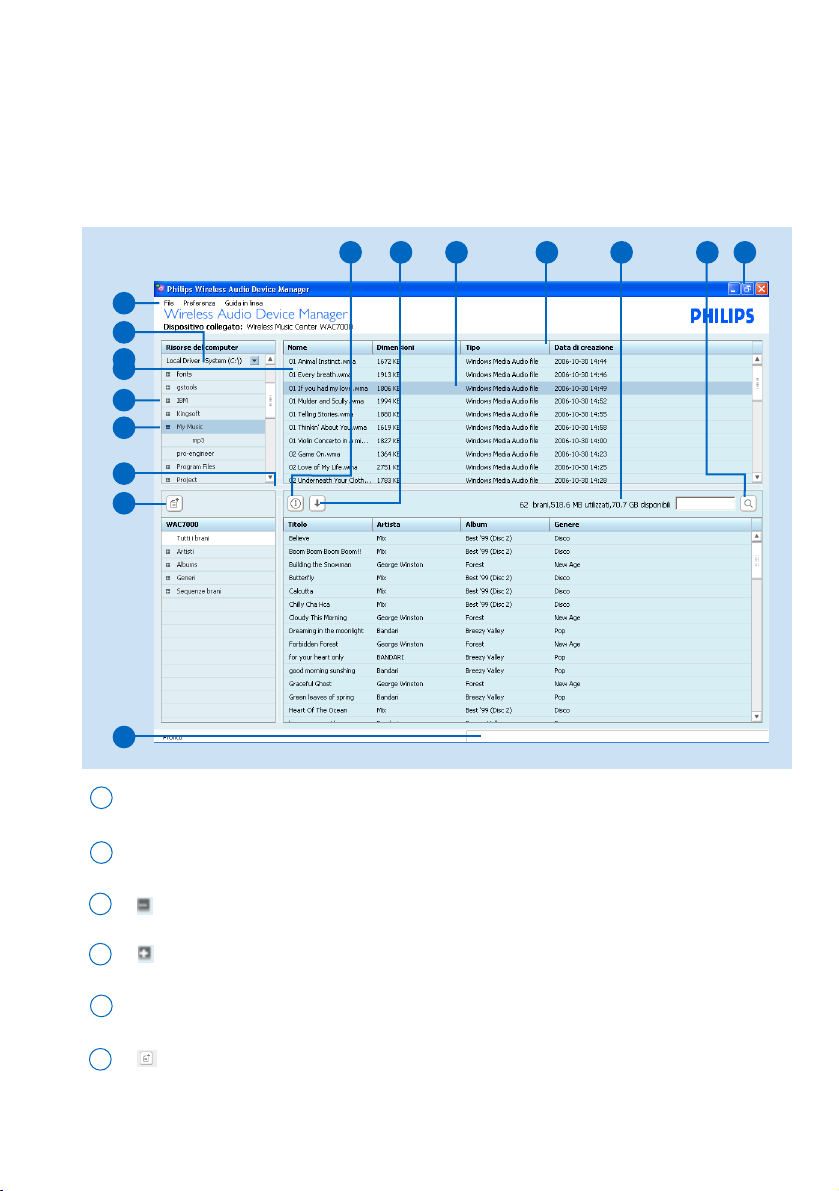
Content management (Gestione contenuti)
Fare clic sul pulsante Content management (Gestione contenuti) per accedere alla schermata di gestione dei
contenuti.
La schermata è composta da due finestre. La finestra superiore Risorse del computer per visualizzare i contenuti del PC;
la finestra inferiore è la finestra del dispositivo che visualizza i contenuti dell'unità Music Center wireless Philips
collegata.
Pannello di selezione: consente di selezionare le categorie dei contenuti
Pannello contenuti: visualizza i contenuti del PC e dell'unità Music Center o stazione.
Menu a discesa
1
2
5
3
Modalità di visualizzazione estesa: consente di visualizzare tutti i contenuti della voce
3
Modalità di visualizzazione compressa: quando sono presenti più contenuti da visualizzare
4
Consente di creare una nuova sequenza di brani
6
13
10
15
12
2
5
1
7
3
4
6
8
14 11
9
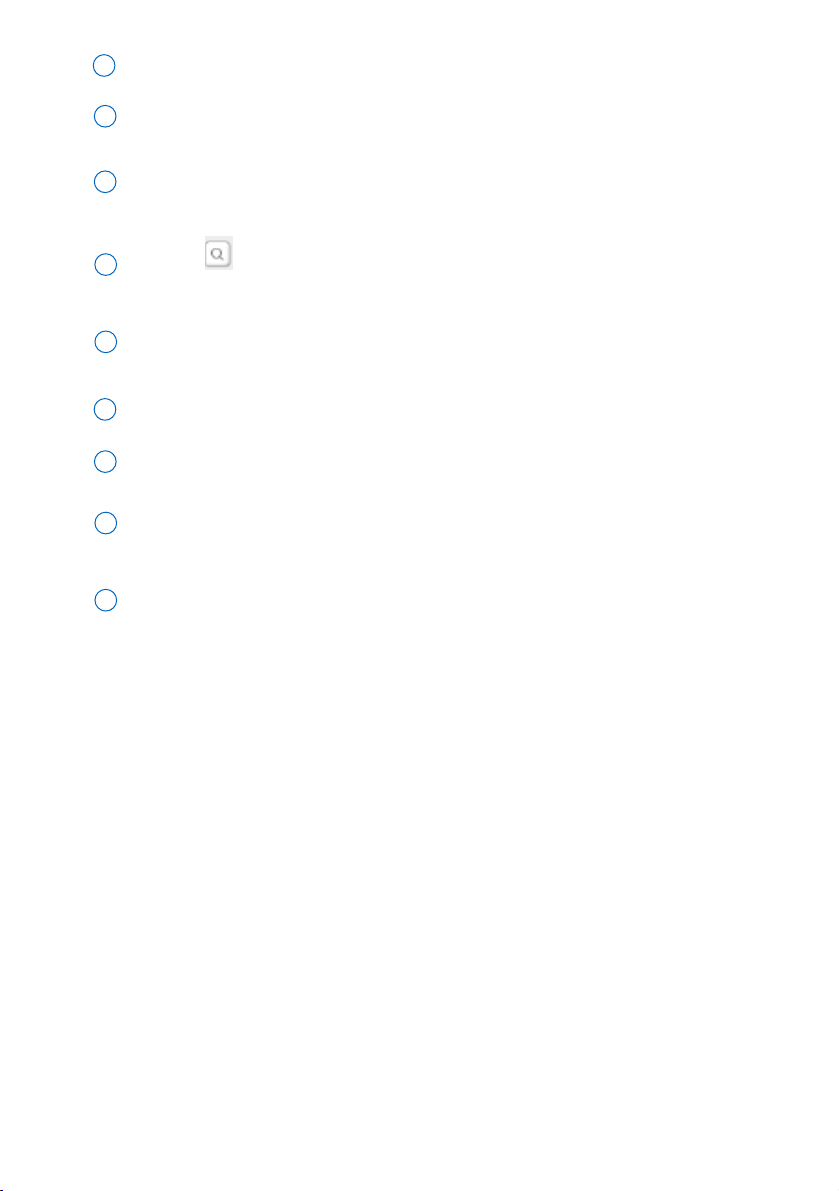
4
Separatore intestazione: consente di ridimensionare la larghezza delle colonne.
12
Browser : inserire una parole-chiave, per il brano desiderata, nella casella di testo al
lato. Fare clic sul pulsante per avviare la ricerca in base alla parola-chiave.
10
Indicatore della memoria: consente di visualizzare la memoria disponibile sull'hard disk dell'unità
Music Center wireless Philips
11
Fare clic per evidenziare un elemento.
13
Barra di scorrimento: consente di scorrere dal basso verso l'alto e viceversa l'elenco delle opzioni
Pulsanti di ridimensionamento: consentono di ridurre e ingrandire la visualizzazione di WADM o di
uscire dal programma.
7
9
Barra di stato: viene visualizzata quando è in corso il trasferimento di musica. Fare clic sulla barra
per visualizzare la finestra di dialogo per il trasferimento di file
8
Get Track Info(Ottieni informazioni brano) : mostra informazioni dettagliate del file musicale
selezionatoImpossibile trasferire file AAC
15
Transfer Track(s) to Device(Trasferisci brano/i al dispositivo): trasferisce i file musicali dal PC
all'unità Center
14
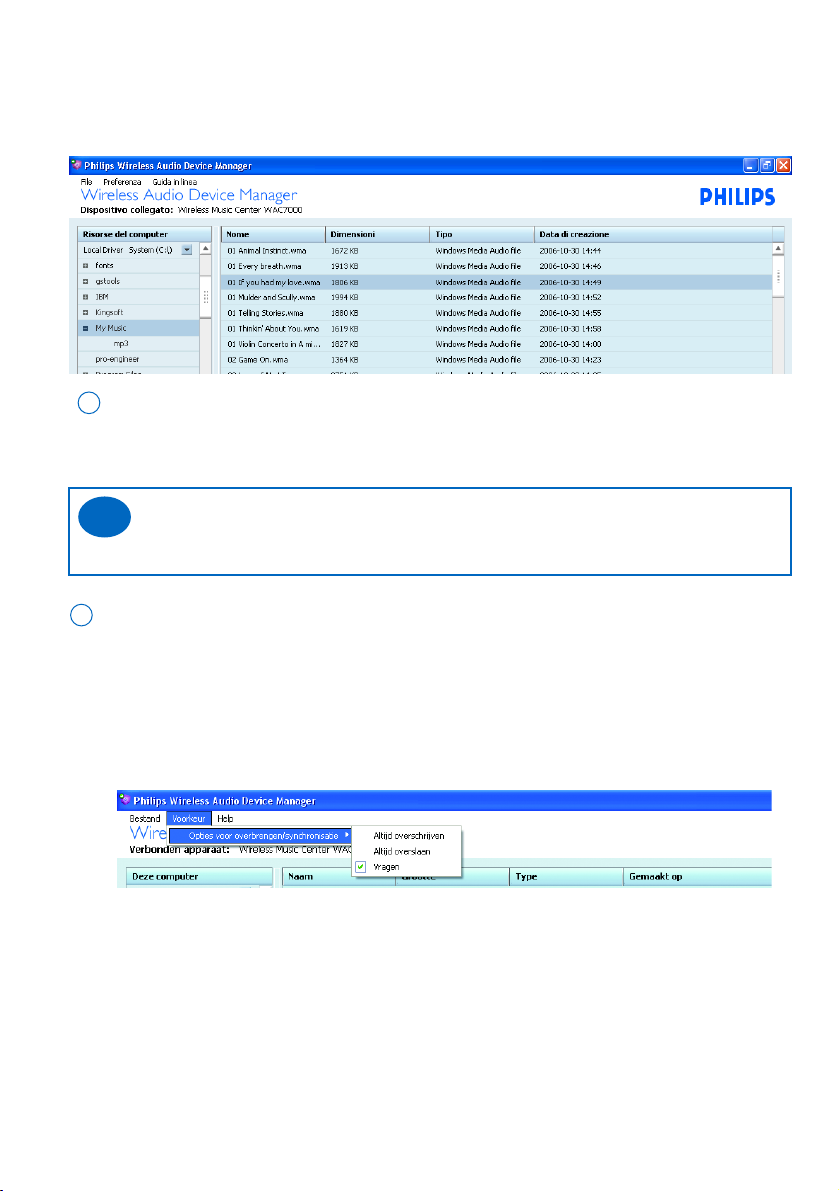
5
Trasferimento dei file musicali dal PC all'unità Music Center wireless
Philips Centro
• Verificare i file musicali sul PC
Nel pannello di selezione della finestra Risorse del computer, fare clic sulla cartella o sottocartella
dove si trovano i file musicali
1
➜ I file musicali memorizzati si trovano sul pannello di selezione
oppure
Aprire il software di gestione musicale utilizzato solitamente
• Trasferire i file musicali dal PC
Sono disponibili 3 opzioni per il trasferimento dei file: Always Overwrite (Sovrascrivi sempre), Always
Skip (Ignora sempre) e Prompt. Nel menu a discesa selezionare Preference (Preferenza) ➜
Transfer/Sync Options (Opzioni Transfer/Sync). Fare clic per selezionare
Always Overwrite (Sovrascrivi sempre) : consente di trasferire tutti i file selezionati o di
sovrascrivere sugli stessi file memorizzati nell'unità
Center.
(Nota: La sovrascrittura di un file nell'unità Center prevede anche la rimozione dello stesso file
dalla sequenza dell'unità Center)
Always Skip (Ignora sempre): consente di trasferire i file non memorizzati nell'unità Center e di
ignorare gli stessi file già memorizzati nell'unità Center.
Prompt: questa casella di comando viene visualizzata per selezionare
Suggerimenti:
- I file musicali dispongono unicamente dell'estensione supportata
✔
2
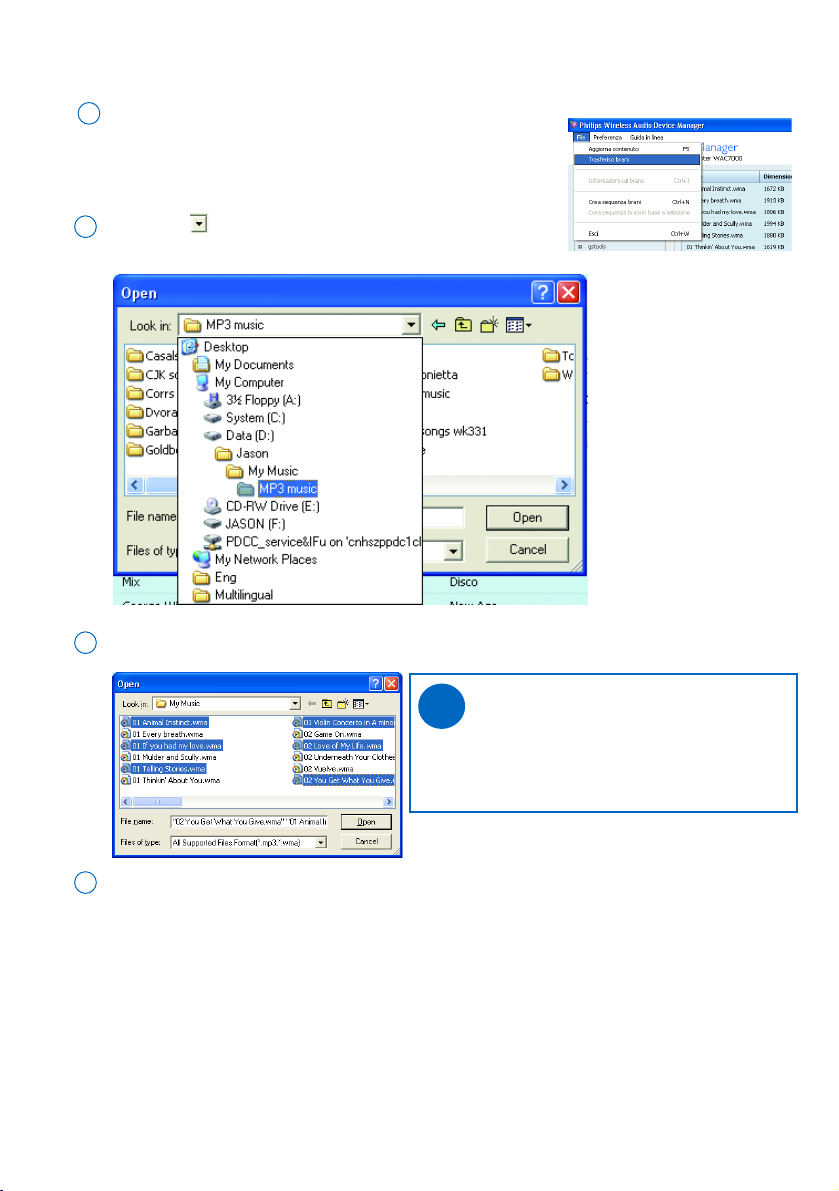
6
Fare clic su nella casella a discesa Look in (Cerca in) e fare clic
una volta o più volte per selezionare la cartella di file
2
Nell'elenco di file, fare clic per selezionare i file musicali desiderati
3
Nel menu a discesa selezionare File ➜ Transfer Tracks (Trasferisci
brani). Fare clic per selezionare
1
➜ Viene visualizzata la finestra per l'individuazione del file
Per importare file musicali dal PC
Suggerimenti:
- Tenere premuto il tasto <Ctrl> sulla tastiera
del PC e fare clic per la selezione di più file
- I file musicali dispongono unicamente
dell'estensione supportata
✔
Fare clic sul pulsante Open (Apri) per avviare il trasferimento dei file
➜ Viene visualizzata la finestra di dialogo di trasferimento dei file
➜ Tutti i file trasferiti verranno ordinati in base alle informazioni dei brani (es. Artista, Album, Genere)
4
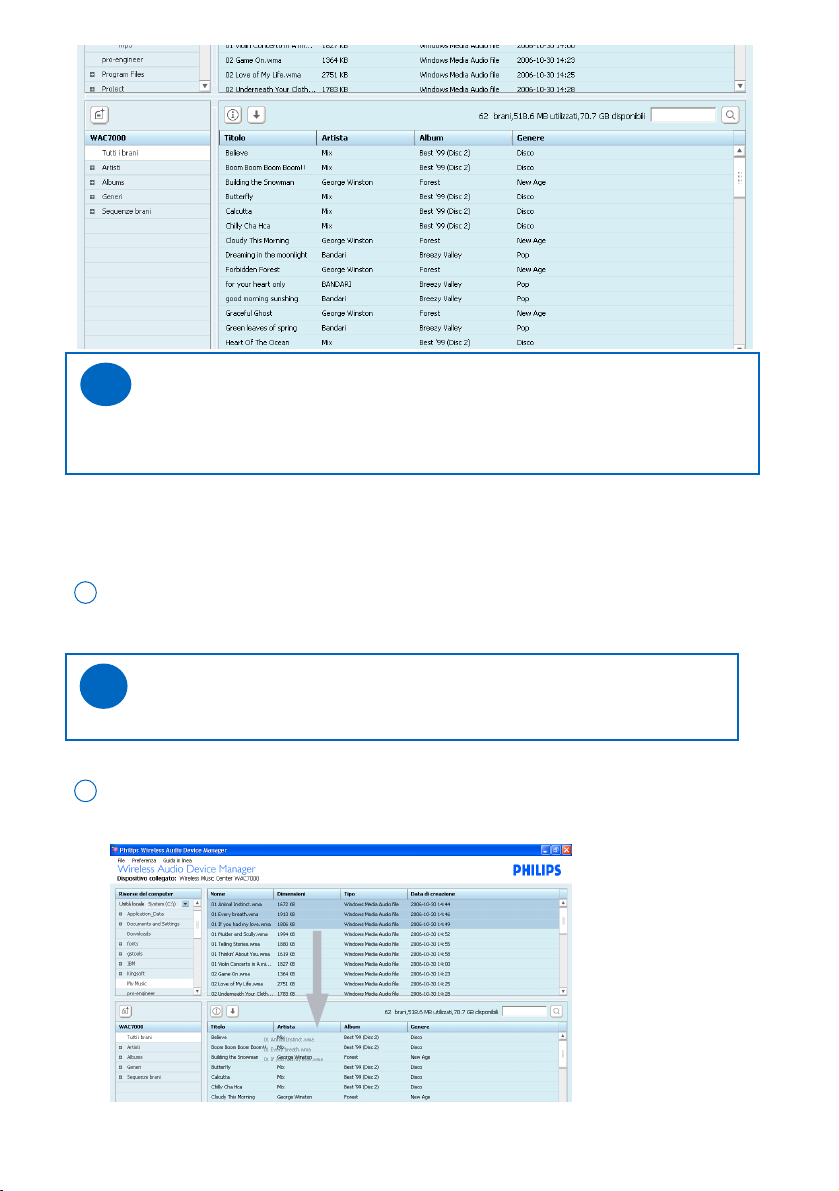
7
Suggerimenti:
- Fare clic sul pulsante Hide (Nascondi) per nascondere la finestra di dialogo. Si torna alla schermata di gestione dei contenuti. La barra di stato viene visualizzata sotto la finestra del dispositivo se il trasferimento dei file è ancora in corso.
✔
Per trascinare i file dalla finestra Risorse del computer o da un altro software per la gestione
di musica
Nel pannello dei contenuti della finestra Risorse del computer o in un altro software di
gestione di musica fare clic per evidenziare il file desiderato
1
Suggerimenti:
- Tenere premuto il tasto <Ctrl> sulla tastiera del PC e fare clic per la selezione di più file.
✔
Tr ascinare la selezione nella finestra del dispositivo (nel pannello di controllo o una categoria
nel pannello di selezione)
2

8
Riorganizzare i file musicali nella finestra del dispositivo
• Modifica delle Informazioni sui brani
Modificando le informazioni dei brani dei file musicali, i file vengono riorganizzati in base alle categorie del dispositivo (Artista, Album e Genere).
Andare nel menu a discesa File ➜ Track Info (Informazioni sul brano). Fare clic per
selezionare.
Oppure
Fare clic con il tasto destro del mouse. Fare clic su Track Info.
3
➜ Viene visualizzata la casella ID3 tag edit (Modifica tag ID3)
Nel pannello di selezione della finestra del dispositivo, fare clic sull'album o sulla sequenza.
1
➜ Nel pannello dei contenuti, viene visualizzato un elenco dei brani
Nell'elenco dei brani, fare clic per evidenziare il brano
2
Suggerimenti:
- Tenere premuto il tasto <Ctrl> sulla tastiera del PC e fare clic per selezionare più file
✔
Per modificare, fare clic sulla casella di testo Track name (Nome brano), Track No. (N. brano), Artist
(Artista), Album, Genre (Genere) e Year (Anno)
4
Fare clic su OK per salvare le informazioni. Fare clic su Cancel (Annulla) per annullare le modifiche
apportate
5

9
• Creazione di sequenze della musica preferita
È possibile creare fino a 99 sequenze formate dai brani preferiti nell'ordine desiderato.
Per creare una sequenza di brani
Fare clic sul pulsante nella finestra del dispositivo
oppure
Andare nel menu a discesa File ➜ New Playlist (Nuova
sequenza).
Fare clic per selezionare
1
➜ Viene creata una sequenza di brani
➜ Alla sequenza viene assegnato un nome (es. Sequenza
_xxx)
a. Nel pannello di selezione della finestra del dispositivo, fare clic su uno o più album, artista
o genere per selezionarli.
b. Fare clic su uno o più brani nel pannello dei contenuti per selezionarli
3
Tr ascinare la selezione nella sequenza desiderata
4
Per rinominare la sequenza,
a. Fare clic con il tasto destro del mouse. Fare clic su
Rename (Rinomina)
➜ La casella di testo diventa blu e il cursore lampeggia
b. Immettere il nome per la sequenza desiderato mediante
la tastiera del PC
c. Per confermare, fare clic fuori dalla casella di testo Per
annullare le modifiche, premere <Esc>.
2
Per mettere in ordine la sequenza, trascinare i brani nelle desti-
nazioni desiderate nel pannello dei contenuti
5
Suggerimenti:
- Non è possibile rinominare la sequenza demo e la sequenza sveglia
✔
Suggerimenti:
- Tenere premuto il tasto <Ctrl> sulla tastiera del PC e
fare clic per la selezione di più file.
- Non è possibile modificare le informazioni sui brani della
sequenza
✔

10
• Eliminazione di sequenze o brani
Fare clic su una o più sequenze o brani per selezionarli
1
Fare clic con il pulsante destro del mouse sulla selezione per
eliminarli
oppure
Premere <Delete> sulla tastiera del PC per eliminare la
selezione
2
Suggerimenti:
- Tenere premuto il tasto <Ctrl> sulla tastiera del PC e fare clic per la selezione di più elementi
✔
• Selezione della libreria musicale del dispositivo
Andare nel menu a discesa File ➜ Refresh Content (Aggiorna contenuti).
Fare clic per selezionare
Per creare una sequenza dei brani selezionati
Nel pannello di selezione della finestra del dispositivo, fare clic su uno o più album, artista o
genere per selezionarli
Se necessario, fare clic su uno o più brani nel pannello del contenuti per selezionarli
1
Andare nel menu a discesa File ➜ New Playlist from Selection (Nuova sequenza brani in
base a selezione). Fare clic per selezionare
2
➜ Viene creata una sequenza di brani in base alle selezioni effet-
tuate
Come richiesto, premere Yes (Sì) per confermare o
premere No per annullare l'operazione
3

11
Utilizzo di diverse modalità di visualizzazione
Nella finestra Content management (Gestione contenuti), è possibile, se necessario, selezionare le opzioni
di visualizzazione.
• Regolazione dell'area della finestra
Tr ascinare il bordo tra la finestra Risorse del computer e la finestra del dispositivo
• Regolazione delle colonne
Fare clic sul separatore tra le colonne. Trascinare il separatore per regolare l'area delle colonne
• Regolazione dell'area del pannello
Tr ascinare il bordo tra il pannello selettore e il pannello dei contenuti

12
Apertura della finestra Content management (Gestione contenuti)
quando si avvia WADM
Nel menu principale Wireless Audio Device Manager, andare nel menu a discesa Settings
(Impostazioni) ➜ WADM si avvia automaticamente. Fare clic per selezionare
1
➜ Quando si avvia WADM, si accede alla finestra (Gestione contenuti)

13
Backup content (Backup contenuti)
Questa funzione consente di eseguire una copia della libreria musicale dell'unità Music
Center wireless Philips sul PC.
Fare clic sul pulsante Backup content (Backup contenuti) per avviare l'operazione
1
Come richiesto, specificare la destinazione dei file di backup sul PC
2
➜ Viene avviato il backup
➜ Viene avviato il browser IE
Suggerimenti:
- Se il backup viene eseguito precedentemente, solo la musica aggiunta più di recente viene
salvata sul PC.
- Non eliminare il file di backup utilizzando Windows Explorer. Se si desidera eliminare l'ultimo
file di backup creato, eseguire l'operazione con WADM.
✔
➜ I file di backup vengono salvati in una specifica directory e vengono nominati dopo la data
corrente

14
Restore content (Ripristina contenuti)
Questa funzione consente di ripristinare il backup eseguito sul PC nell'unità Music Center wireless Philips.
Fare clic sul pulsante Restore content (Ripristina contenuti) per avviare l'operazione
1
Fare clic sui file desiderati per selezionarli
2
➜ I file di backup verranno ripristinati nell'unità Music Center wireless Philips.
Suggerimenti:
- Tenere premuto il tasto <Ctrl> sulla tastiera del PC e fare clic per la selezione di
più elementi.
✔
Fare clic sul pulsante Open (Apri) per avviare il ripristino dei file
3

15
Configurazione del dispositivo
Fare clic sul pulsante Device configuration (Configurazione del dispositivo) per avviare l'operazione
1
Nel pannello di selezione della schermata Device configuration (Configurazione del dispositivo) fare
clic sul sottomenu desiderato, System (Sistema), Wired Network (Rete cablata), Wireless
Network (Rete wireless), Internet Setting (Impostazioni Internet), Firmware Upgrade
(Aggiornamento firmware), CD database Update (Aggiornamento CD database) o Status (Stato).
2
➜ Viene avviato il browser IE.

16
• Visualizzazione del nome dell'unità Music Center o stazione wireless Philips
Fare clic sul sottomenu System (Sistema)
1
• Gestione delle impostazioni di rete dell'unità Music Center o stazione wire-
less Philips
Sul PC è possibile configurare le impostazioni di rete per l'unità Music Center o stazione wireless Philips in un modo
più diretto. Con il PC, è possibile collegare facilmente il dispositivo a una rete wireless o cablata esterna o a Internet
(per l'aggiornamento delle informazioni del CD).
Fare clic sul sottomenu Wired Network (Rete cablata), Wireless Network (Rete wireless) o
Internet Setting (Impostazioni Internet).
1
Seguire le istruzioni sullo schermo per regolare le impostazioni di rete (cablata/wireless) o le impostazioni
Internet (per l'aggiornamento delle informazioni del CD).
2
➜ Viene visualizzato il nome del dispositivo collegato

17
Fare clic su Apply (Applica) per confermare l'operazione
3
• Visualizzazione del collegamento del dispositivo con la rete esterna
Fare clic sul sottomenu Stato (Status).
1
➜ Viene visualizzato lo stato del collegamento del dispositivo.

18
Scaricare i file di aggiornamento del firmware e salvarli sul PC.
4
Registrare l'unità Music Center wireless Philips sul sito Web www.club.philips.com.
3
Come richiesto, fare clic su Sfoglia e indicare la destinazione dei file di aggiornamento del firmware
sul PC
6
Fare clic su Applica per avviare l'aggiornamento del firmware
7
• Aggiornamento del firmware
Fare clic sul sottomenu Firmware upgrade (Aggiornamento firmware) per accedervi.
5
Nell'unità Music Center o stazione wireless Philips:
Posizionare l'unità Center e la stazione o le stazioni una accanto all'altra su una superficie piatta e stabile
1
Collegare l'unità Center e la stazione o le stazioni all'alimentazione di corrente
2
➜ Viene visualizzata la schermata HD sull'unità Center
➜ La schermata HD viene visualizzata sulla stazione o sulle stazioni connesse all'unità Center
Sul PC:
Nell'unità Music Center wireless Philips:
➜ Il display visualizza il messaggio "Updating firmware, please wait..." (Aggiornamento del
firmware, attendere ...)
➜ L'unità Center viene automaticamente riavviata durante la procedura di installazione.
➜ Quando l'unità Center torna alla schermata HD, vuol dire che l'installazione è stata completata.
Nell'unità stazione wireless Philips:
➜ L'installazione si avvia automaticamente
➜ Quando l'unità stazione torna alla schermata HD, vuol dire che l'installazione è stata completata.
IMPORTANTE!
Nell'unità Music Center o stazione wireless Philips:
- Non interrompere mai l'aggiornamento del firmware prima del completamento.
- Non utilizzare altre funzioni prima di aver terminato l'installazione.
✔

19
Scaricare i file di aggiornamento CD Database e salvarli sul PC.
2
Registrare il prodotto audio wireless Philips sul sito Web www.club.philips.com.
1
Come richiesto, specificare la destinazione dei file di aggiornamento CCD Database sul PC.
4
Fare clic su Applica per avviare l'aggiornamento di CD Database.
5
• Aggiornamento CD Database
Fare clic sul sottomenu CD Database update (Aggiornamento CD Database) per accedervi.
3
Suggerimenti:
- CD Database dispone di un database di grandi dimensioni contenente le informazioni
sui dischi più recenti. Per l'aggiornamento di CD Database sono necessari alcuni minuti.
✔
Con il servizio di ricerca musicale Gracenote® (noto anche come servizio di ricerca musicale Gracenote
CD Database), è possibile visualizzare le informazioni su CD audio contenute nel database incorporato
(ad es. informazioni relative ad album, artista, genere e brano). Consente di dividere in categorie i brani
registrati su CD (ad esempio, sotto la categoria Artisti, Album, Generi o Tutti i brani) e di aggiungerli ai
brani già presenti sull'hard disk.

20
Commutazione del dispositivo
Senza riavviare WADM, è possibile cambiare il dispositivo collegato al PC.
Nel menu principale Wireless Audio Device Manager ,andare nel menu a discesa File ➜ Switch
Device (Cambia dispositivo). Fare clic per selezionare.
1
➜
Il PC avvia la ricerca del dispositivo wireless Philips collegato Unità Music Center o stazione
➜
L'elenco dei dispositivi trovati sulla rete del PC viene visualizzato al termine della ricerca
Nell'elenco dei dispositivi, selezionare il dispositivo a cui collegarsi, quindi fare clic su Connetti ora.
2
➜
Il dispositivo e il PC sono collegati alla stessa rete
➜
Dopo aver stabilito la connessione, è possibile accedere al menu principale Wireless Audio Device
Manager.
Suggerimenti:
- Se il dispositivo desiderato non si trova in elenco, consultare il manuale
Collegamento al PC per creare una nuova connessione.
✔

21
Selezionare la lingua per il display di WADM
Nel menu principale Wireless Audio Device Manager, andare nel menu a discesa Settings
(Impostazioni) ➜ Language (Lingua). Fare clic per selezionare.
1
Nella schermata pop-up, fare clic sulla lingua desiderata per selezionarla.
2
